Pour pouvoir optimiser le fonctionnement de votre Samsung Galaxy J6, il sera parfois nécessaire de faire la mise à jour de votre version Android. Certaines applications utilisent les dernières versions d’OS, donc il sera indispensable de mettre à jour votre smartphone. Néanmoins quand faut-il faire cette mise à jour? Et puis comment est-il possible de faire la mise à jour d’Android sur Samsung Galaxy J6? Nous vous expliquerons aussi que faut-il faire une mise à jour d’android de façon manuelle ou sans Connexion Wifi.
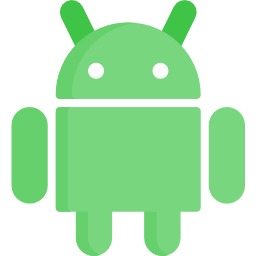
Pourquoi faire la mise à jour Android sur Samsung Galaxy J6?
Avoir la dernière version de l’OS pourra paraître inutile. Néanmoins il se trouve être nécessaire de faire la mise à jour de votre Samsung Galaxy J6 afin qu’il possède la dernière version Android. Dans les mises à jour, il sera implanté des correctifs. Les correctifs seront des corrections apportées au système d’exploitation pour diminuer des bugs ou erreurs constatés sur les anciennes versions. La mise à jour fournira des nouvelles fonctions. Chaque téléphone Android présente à peu près la même version Android. Ensuite chaque constructeur fournira sa sur-couche, avec son visuel, ses menus, ses fonctions particulières à votre Samsung Galaxy J6.
Certaines applications utilisent la dernière version Android pour fonctionner. Au cas où plusieurs applications ne marchent pas correctement, c’est peut être en lien avec l’absence de mise à jour d’Android sur votre Samsung Galaxy J6.
De quelle manière mettre à jour Android sur Samsung Galaxy J6?
Pour effectuer la mise à jour de la dernière version Android, il est nécessaire de disposer d’assez de batterie et être connecté en Wifi (utilisation de datas importantes environ 500 Mo). Vous ne perdrez aucune donnée durant la mise à jour (photos, contacts, messages,… ).
Quand faut-il effectuer la mise à jour de mon Samsung Galaxy J6?
La mise à jour vous sera présenté automatiquement par votre Samsung Galaxy J6. Il sera notifié qu’une mise à jour sera dispo dans les notifications. Il vous suffira d’appuyer dessus et de respecter les instructions. Si jamais aucune notification ne vous sera présenté, suivez la démarche du chapitre ci-dessous.
Comment faire pour effectuer la mise à jour d’android sur téléphone Samsung Galaxy J6 ?
La démarche pour ainsi mettre à jour votre Samsung Galaxy J6 seront très faciles:
- Rendez-vous dans les réglages de votre Samsung Galaxy J6
- Par la suite allez dans A propos du téléphone / A propos de l’appareil / Mise à jour du logiciel
- Par la suite appuyer sur Téléchargement et installation , si vous avez allumé le téléchargement auto par Wi-fi, souvent la mise à jour sera déjà téléchargé sinon il vous sera proposé de rechercher les dernières mises à jour.
- Puis optez pour:
- Installer maintenant
- ou Planifier l’installation : cela donne l’occasion de planifier l’installation de la mise à jour, lorsque vous n’utilisez pas votre smartphone, par exemple pendant la nuit
- Votre Samsung Galaxy J6 s’éteindra pour installer la mise à jour, ensuite redémarrera.
- Et voilà la mise à jour d’Android sera faite.
Comment mettre à jour manuellement votre Samsung Galaxy J6?
Plusieurs mobiles empêchent la mise à jour directement sur votre smartphone. Vous allez devoir vous rendre sur le site web duconstructeur de votre Samsung Galaxy J6. Généralement les constructeurs ont les dernières ROM et seront téléchargeables.
Comment faire pour mettre à jour Android sans wifi sur Samsung Galaxy J6?
Pour pouvoir mettre à jour votre version Android sans Wifi, les étapes seront les mêmes que dans le chapitre décrit plus haut. Votre smartphone utilisera à ce moment-là votre connexion internet. Cela pourra utiliser un paquet de data (environ 500 Mo). Si jamais vous avez un forfait limité, préférez les mises à jour sur votre Samsung Galaxy J6 lorsque vous allez être connectés à un réseau Wifi.
Parfois il sera malgré tout difficile de télécharger la mise à jour sans Wifi. L’autre option sera de télécharger la mise à jour sur votre ordinateur grâce à la connexion internet de votre Samsung Galaxy J6 (partage de réseau ou bien Point d’accès mobile ). Si vous ne savez pas comment activer le partage de connexion en USB sur Samsung Galaxy J6, lisez notre article. Par la suite il faudra connecter votre Samsung Galaxy J6 à votre ordinateur en USB. Il est nécessaire de passer par le programme de la marque de votre Samsung Galaxy J6 pour pouvoir transférer cette mise à jour.
Si jamais vous êtes à la recherche d’autres tutos sur votre Samsung Galaxy J6, vous pouvez explorer les autres pages de la catégorie : Samsung Galaxy J6.





